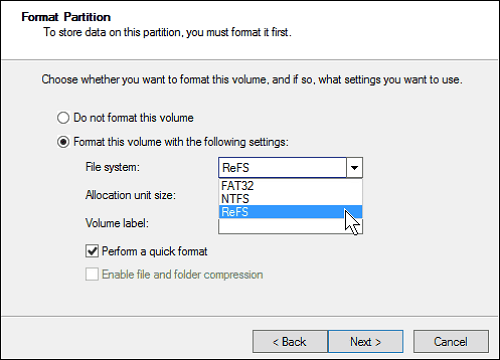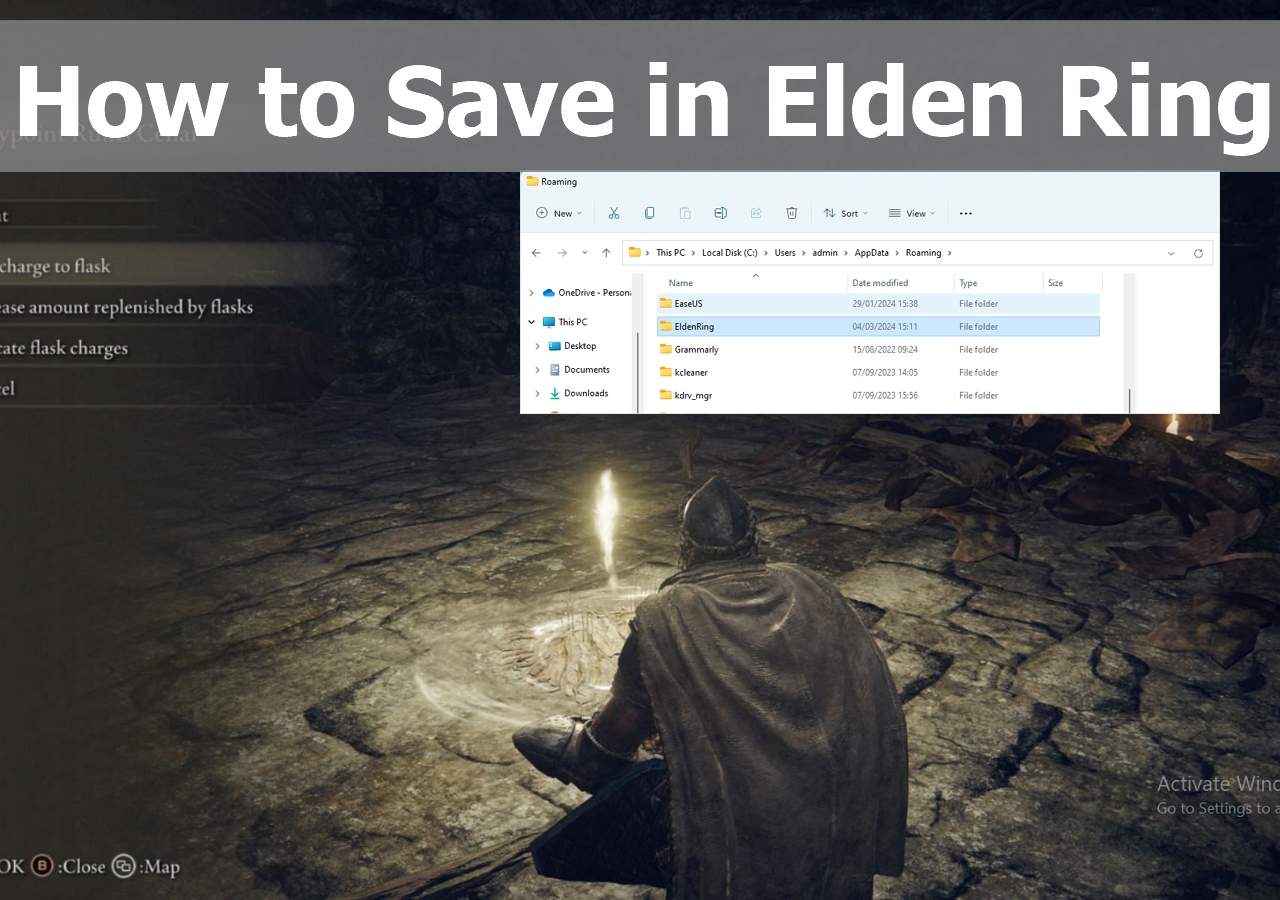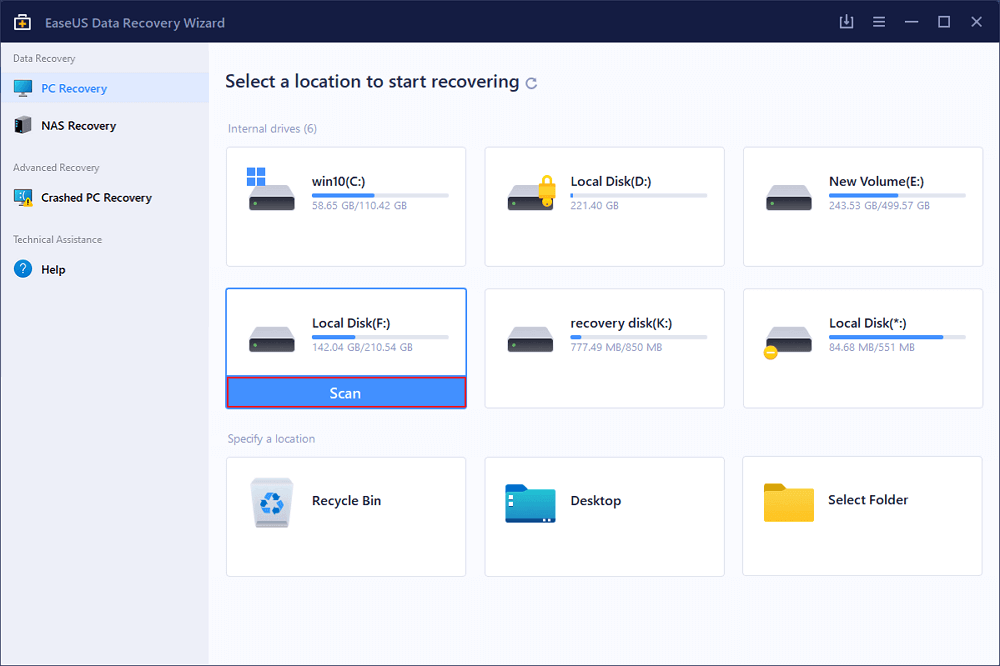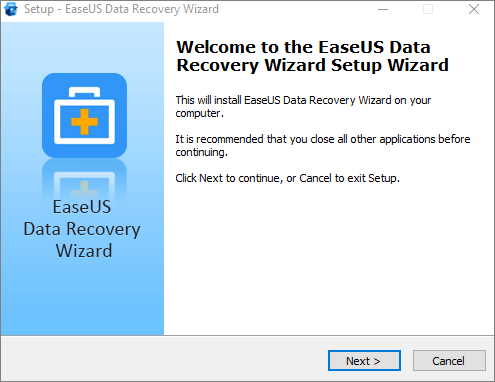페이지 목차
BitLocker 드라이브 암호화는 데이터 보호 기능이며 운영 체제와 통합됩니다. 전체 볼륨에 대한 암호화를 제공하여 데이터를 보호하도록 설계되었습니다. BitLocker를 사용하면 데이터 도난과 중요한 데이터 유출을 방지할 수 있습니다. 소유자 자신 외에는 암호 해독 코드가 없습니다.
TPM (신뢰할 수 있는 플랫폼 모듈)과 함께 사용할 때 가장 강력한 보호 기능을 제공합니다. TPM은 많은 최신 컴퓨터에 설치된 하드웨어 구성 요소입니다. BitLocker와 함께 작동하여 사용자 데이터를 보호하고 시스템이 오프라인 일 때 컴퓨터가 변조되지 않았는지 확인합니다. 소프트웨어 기반 암호화를 사용하여 TPM 칩없이 BitLocker를 사용할 수 있지만 추가 인증을 위해 몇 가지 추가 단계가 필요합니다.
Bitlocker HDD에서 데이터를 잃어버린 이유
BitLocker는 데이터가 도난 당하거나 다른 사람에게 노출되지 않도록 보호 할 때 데이터가 손실되기 쉽습니다. 다음은 몇 가지 일반적인 예입니다.
- BitLocker 암호화 된 하드 드라이브에서 실수로 파일을 삭제했습니다.
- Bitlocker 암호화 파티션을 삭제했습니다.
- 하드 드라이브를 포맷하고 데이터를 잃었습니다.
- 하드 드라이브가 바이러스에 감염되었습니다.
- 하드 드라이브가 손상되어 액세스할 수 없습니다.
BitLocker 암호화 하드 드라이브에서 데이터를 복구하는 방법
암호화된 하드 드라이브에 심각한 데이터 손실이 발생하면 최상의 데이터 복구 프로그램으로 데이터를 복구해야합니다. 하드 드라이브를 해독하고 드라이브 데이터 복구 프로그램으로 데이터를 복구하십시오 . 이 데이터 복구 프로그램을 선택하는 이유는 다음과 같습니다.
쉬운 작동
새로운 인터페이스를 통해 복구 세션을 매우 쉽게 시작할 수 있습니다. 그것을 사용하기 위해 기술적 배경이 필요하지 않습니다.
폭 넓은 호환성
Windows 10 / 8 / 7 / Vista / XP 및 Windows Server 2019/2016/2012/2008/2003과 같은 거의 모든 Windows 시스템을 지원합니다.
고품질
이 소프트웨어는 높은 품질의 데이터 복구를 약속합니다. 드라이브를 완전히 스캔할 수 있으며 원본 데이터에 손상을 주지 않습니다.
이제 BitLocker 암호화 하드 드라이브에서 데이터를 검색하려면 다음 단계를 따르십시오.
1 단계. EaseUS 데이터 복구 마법사에서 암호화된 BitLocker 드라이브를 선택하고 "스캔"을 클릭합니다.
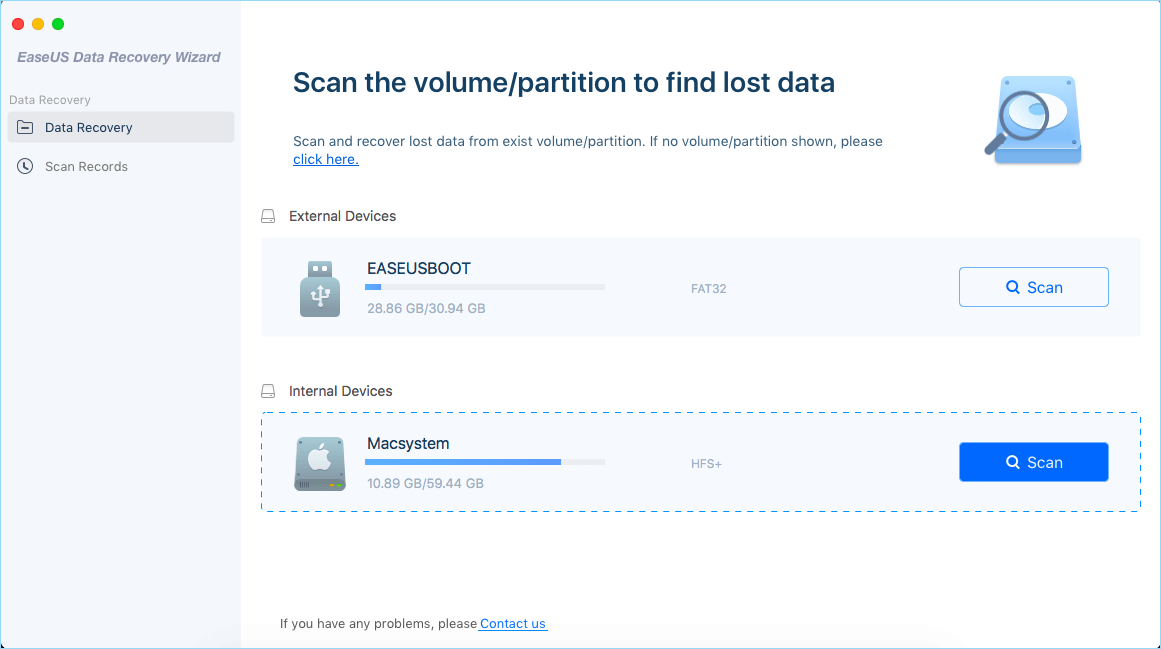
2 단계. 스캔이 완료되면 "삭제된 파일"또는 "분실된 파일"을 확인하고 BitLocker 드라이브에서 손실된 모든 데이터를 미리 보려면 두 번 클릭합니다.
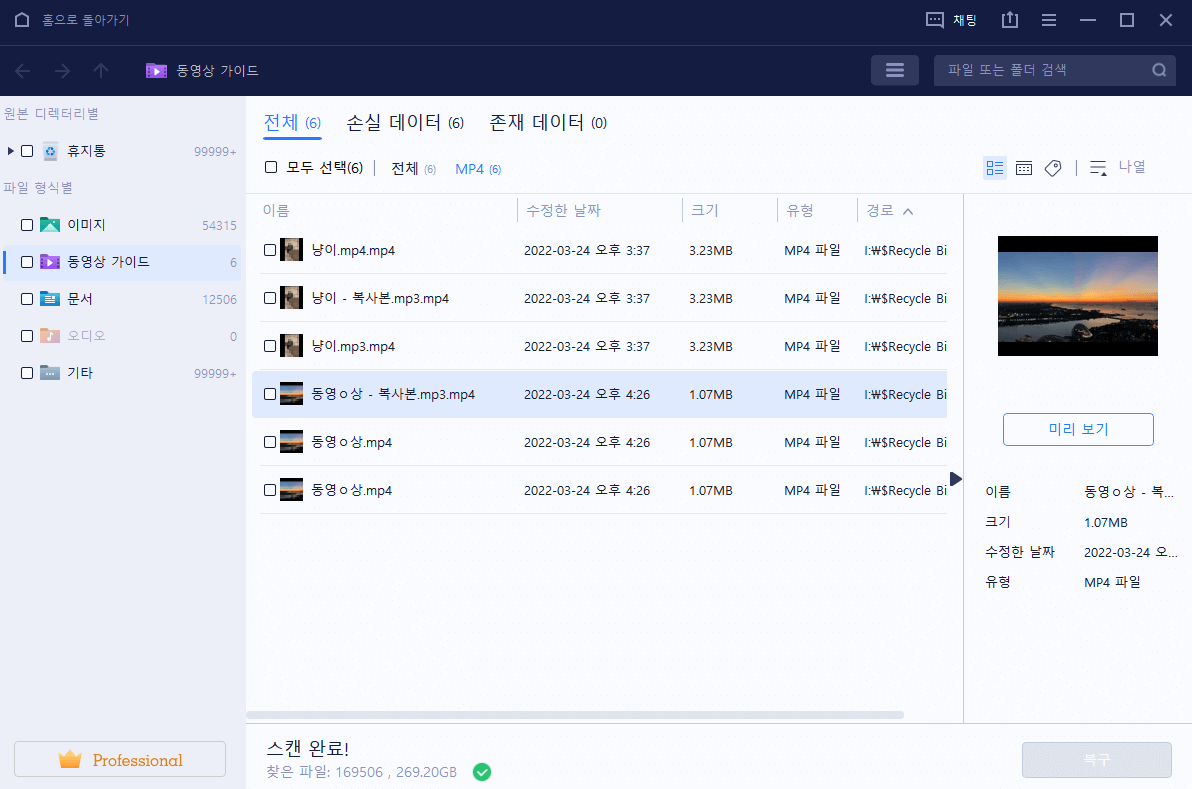
3 단계. 스캔 결과에서 복원할 파일을 선택하고 "복구"를 클릭합니다. 데이터 덮어 쓰기를 금지하기 위해 복구된 파일을 저장할 다른 드라이브 또는 외부 저장 장치를 선택합니다.
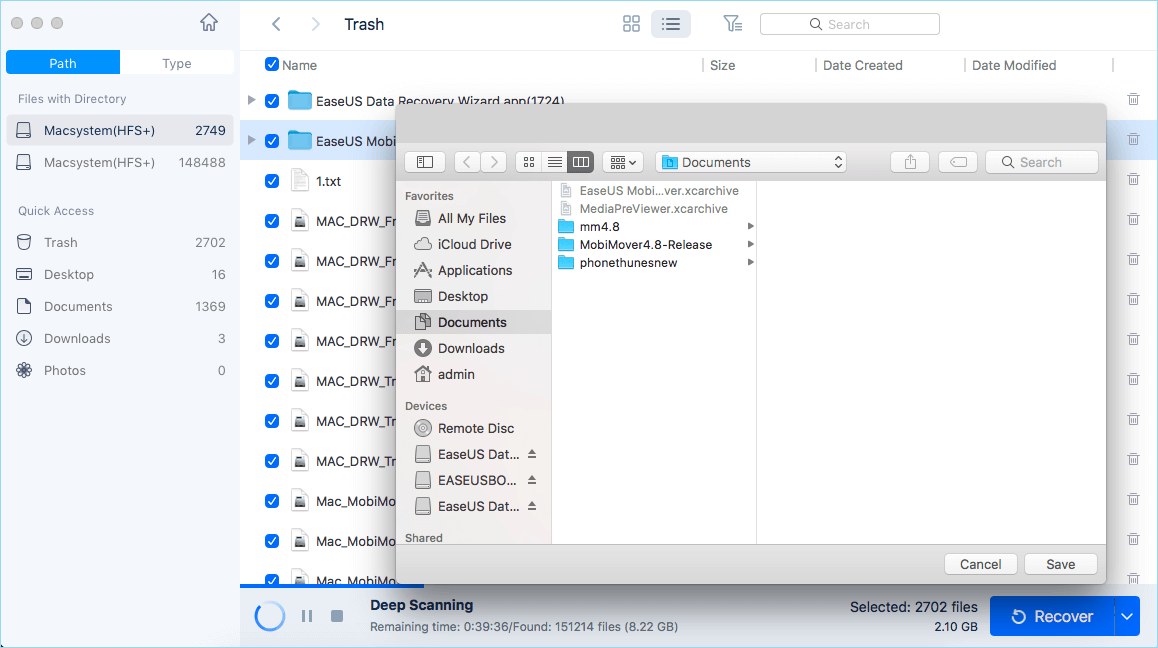
추가 팁-BitLocker 암호화를 비활성화하는 방법
BitLocker는 다음 모드에서 비활성화 할 수 있습니다.
1. Windows GUI 모드를 통해
BitLocker 암호화를 비활성화하려면 관리자 자격 증명이 있는지 확인하십시오. GUI 모드에서 BitLocker 암호화를 비활성화하려면 아래 단계를 따르십시오.
- 1 단계 : 시작> 제어판> 시스템 및 보안을 클릭 한 다음 "BitLocker 드라이브 암호화"를 클릭합니다.
- 2 단계 : BitLocker 드라이브 암호화를 끌 드라이브를 찾은 다음 "BitLocker 끄기"를 클릭합니다.
드라이브가 암호화되며 복호화에 시간이 걸릴 수 있다는 메시지가 표시됩니다.
- 3 단계 : "BitLocker 끄기 / 드라이브 암호 해독"을 클릭하여 드라이브에서 BitLocker를 끕니다.
2. Windows Powershell 사용
Windows Power 셸이 시스템에 설치되어 있어야합니다. 그렇지 않은 경우 Microsoft 웹 사이트에서 적절한 Windows Powershell 버전을 다운로드하십시오.
모든 볼륨에 대해 BitLocker 비
1 단계 : 관리자 모드에서 Windows Powershell을 열고 다음 명령을 실행합니다.
PS C:\>$BLV = Get-BitLockerVolume
PS C:\>Disable-BitLocker -MountPoint $BLV
2 단계 : 암호 해독 프로세스를 확인합니다.
다음 명령을 실행하십시오.
PS C:\> Get-BitlockerVolume
"볼륨 상태"및 "암호화 백분율"에서 암호 해독 진행률을 확인하십시오. 이러한 값은 "FullyDecrypted"여야합니다.
단일 볼륨에 대해 BitLocker 비활성화
- 1 단계 : 관리자 모드에서 Windows Powershell을 열고 비활성화 -BitLocker -MountPoint "C :"
- 2 단계 : 다음 명령을 실행하여 복호화 프로세스를 확인합니다.
PS C:\> Get-BitlockerVolume -MountPoint "C:"
"볼륨 상태"및 "암호화 백분율"에서 암호 해독 진행률을 확인하십시오. 값은 "FullyDecrypted"여야합니다.
-
Yvette는 수년간 IT 블로거로 활동하면서 다양함 경험은 쌓았습니다.EaseUS 팀에 합류한 이후 EaseUS 웹사이트 편집자로 활발하게 활동하고 있습니다.컴퓨터 데이터 복구, 파티션 관리, 데이터 백업 등 다양한 컴퓨터 지식 정보를 독자 분들에게 쉽고 재밌게 공유하고 있습니다.…
-
2020년에 EaseUS에 합류하여, EaseUS 콘텐츠 팀에서 일해 왔습니다. 컴퓨팅 및 기술에 열성적으로 기술 방법 기사를 작성하고 Windows 및 Mac 데이터 복구, 파일/시스템 백업 및 복구, 파티션 관리, iOS/Android 데이터 복구에 대한 기술 솔루션을 공유하고 있습니다.…

20+
년 경험

160+
개 지역

72 Million+
누적 다운로드 수

4.8 +
트러스트파일럿 평점

 September 03,2025
September 03,2025